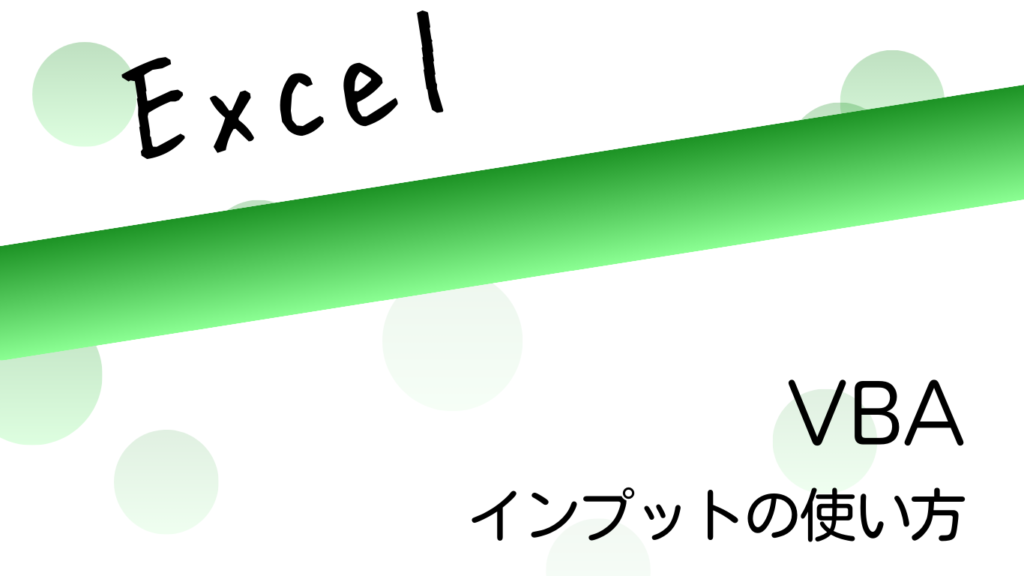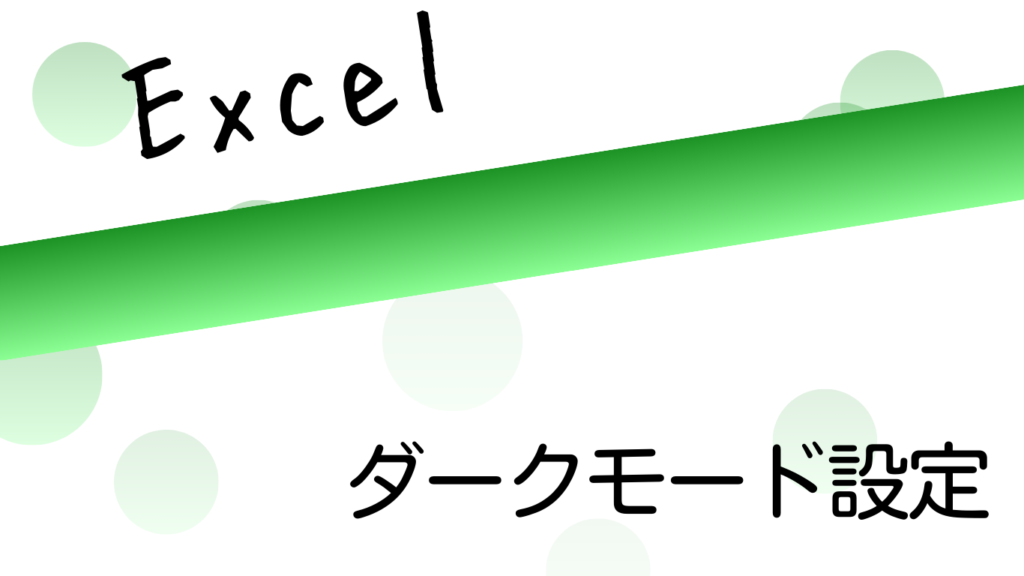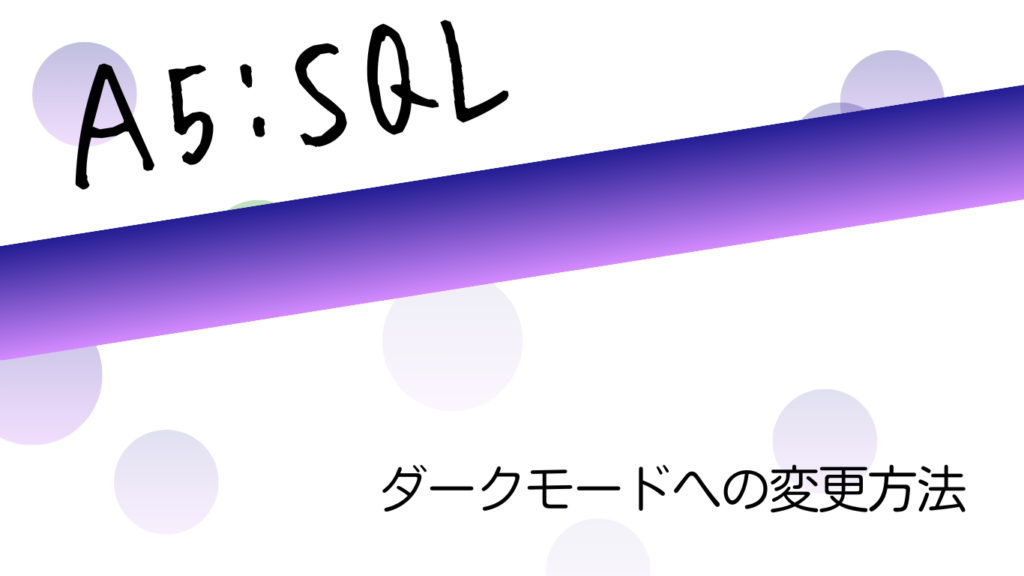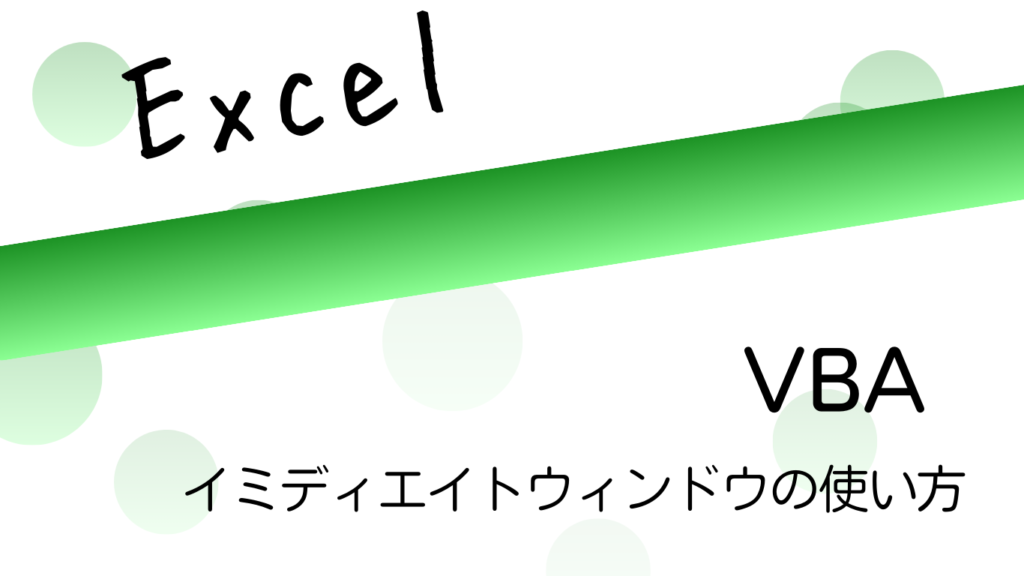entsumugu– Author –
-

【ExcelVBA】処理の経過をバーで表示するプログラム(プログレスバー)
【【ExcelVBA】処理の経過をバーで表示するプログラム(プログレスバー)】 処理時間が長い時に、ユーザーがフリーズしたのか処理が長いだけなのかをわかってもらうための処理状況を表示するバーを表示するプログラムを紹介します。 作成の流れ まずは全体... -

【Excel VBA】インプットボックスの使い方
【【Excel VBA】インプットボックスの使い方】 今回はインプットボックスの使い方について解説をします。 インプットボックスとは インプットボックスとは、インプットボックス関数のことで、ユーザーへメッセージボックスでを表示し、入力した値を受取る... -

ExcelVBAで開発:コメントの書き方(テンプレート付)
【ExcelVBAで開発:コメントの書き方(テンプレート付)】 今回は、プログラミングで重要なコメントについてです。 プログラミングでコメントは重要 まだプログラミングを学んでいない時に、エンジニアさんが後輩のエンジニアさんに指示するときに、 「3... -

Excelでオートフィルを使えるようにする設定
【Excelでオートフィルを使えるようにする設定】 Excelの便利機能であるオートフィル。Windowsのアップデートのためか、設定が変わり、使えなくなってしまったので、オートフィルを使うための設定方法について解説をします。 オートフィル機能動画 オート... -

Excelをダークモードにする方法(画像で解説だからわかりやすい)
【Excelをダークモードにする方法(画像で解説だからわかりやすい)】 Excelをダークモードにする設定方法です。 STEPファイル STEPアカウント STEPOfficeのテーマ『黒』を選択 STEP完了 -

Windows11ダークモードへの切替方法(画像で解説だからわかりやすい)
【Windows11ダークモードへの切替方法(画像で解説だからわかりやすい)】 ダークモードにすると、以下のようなメリットがあると言われています。 目の疲れの軽減: ダークモードでは画面の明るさが全体的に抑えられ、長時間の作業でも目の疲れを感じにくく... -

【Excel VBA】プログラミングしやすくなるダークモード風設定(画像で解説だからわかりやすい)
【【Excel VBA】プログラミングしやすくなるダークモード風設定(画像で解説だからわかりやすい)】 VBEは、ダークモードはありません。なので、VBE全体をダークモードにするのはできませんが、かなりダークモードに近い感じに設定で変更することができま... -

【Excel VBA】VBEでは「変数の宣言を強制」にする方法とした方がよい理由
【【Excel VBA】VBEで「変数の宣言を強制」にする方法】 VBAをやり始めると、変数は宣言しなくても使えることに気づくと思います。まずは、『変数の宣言を強制』する設定方法をご紹介します。 VBAで「変数の宣言を強制」に設定する方法 STEPツール ⇒ オ... -

A5:SQL Mk-2 ダークモードの設定の仕方
【A5:SQL Mk-2 ダークモードの設定の仕方】 A5:SQL Mk-2はデータベース開発するときには、とっても便利なツールです。初期設定では、真っ白な画面になっています。 まぶしいと感じる方や、文字が見にくい方は、これからご紹介する方法で、ダークモード... -

【Excel VBA】VBEのイミディエイトウィンドウ]
【イミディエイトウィンドウ】 ExcelのVBAエディター内にあるイミディエイトウィンドウ(即時ウィンドウ)は、デバッグ作業や簡単なコードの実行、変数の値の確認に非常に便利なツールです。 今回は、イミディエイトウィンドウの基本的な使い方から応用的...